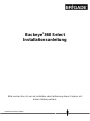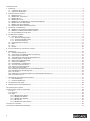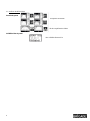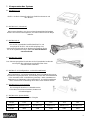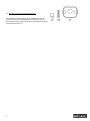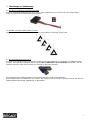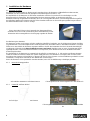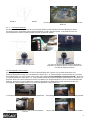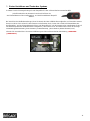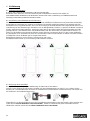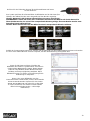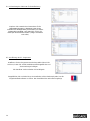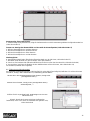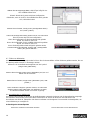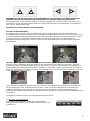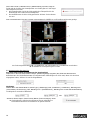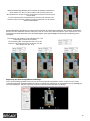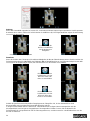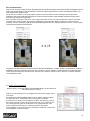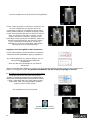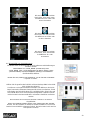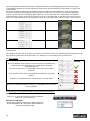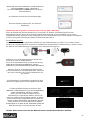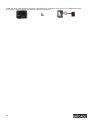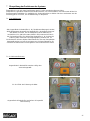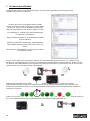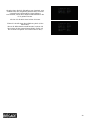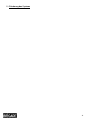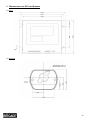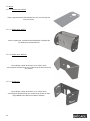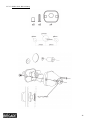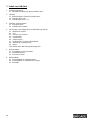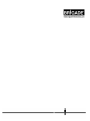Brigade BN360 USB (4648D) Installationsanleitung
- Typ
- Installationsanleitung

Installationsanleitung 4665A
Backeye
®
360 Select
Installationsanleitung
Bitte machen Sie sich vor der Installation oder Kalibrierung dieses Systems mit
dieser Anleitung vertraut.

2
Inhaltsverzeichnis
1 Einführung ................................................................................................................................................................................. 3
1.1 Funktionen des Systems .................................................................................................................................................. 3
1.2 Aufbau des Bildschirms .................................................................................................................................................... 4
2 Komponenten des Systems ...................................................................................................................................................... 5
2.1 BN360-ECU-10 ................................................................................................................................................................. 5
2.2 BN360-100C (4 Kameras) ................................................................................................................................................ 5
2.3 BN360-10H-01 .................................................................................................................................................................. 5
2.4 BN360-VBV-L4015 ........................................................................................................................................................... 5
2.5 BN360-CP-01 (Konfigurations- und Ansichtswahltaste) ................................................................................................... 5
2.6 BN360-100C-FIX (Montagekit) ......................................................................................................................................... 5
2.7 BN360-LXXX (Kamerakabel) ............................................................................................................................................ 5
2.8 BN360-100C-MK (Isolierdichtungssatz) ............................................................................................................................ 6
3 Werkzeuge zur Kalibrierung ...................................................................................................................................................... 7
3.1 BN360-CT-01 Brigade SD Kalibrierwerkzeug ................................................................................................................... 7
3.2 BN360-CAL-MAT Kalibriermatten (4 Stück) ..................................................................................................................... 7
3.3 Backeye®360 Select USB-Stick ....................................................................................................................................... 7
4 Installation der Hardware .......................................................................................................................................................... 8
4.1 Kameras (4 Stück) ............................................................................................................................................................ 8
4.1.1 Normale Montageposition ........................................................................................................................................ 8
4.1.2 Potenziell erhöhter Winkel ........................................................................................................................................ 8
4.1.3 Horizontale Montage ................................................................................................................................................ 9
4.2 Montagehöhe der Kameras .............................................................................................................................................. 9
4.3 Kabel .............................................................................................................................................................................. 10
4.4 ECU ................................................................................................................................................................................ 10
4.5 Monitor ............................................................................................................................................................................ 10
5 Erstes Hochfahren und Testen des Systems .......................................................................................................................... 11
6 Kalibrierung ............................................................................................................................................................................. 12
6.1 Kalibrierungsumgebung .................................................................................................................................................. 12
6.2 Ausrichtung von Kalibriermuster und Fahrzeug .............................................................................................................. 12
6.3 Erfassung des Kamerabilds ............................................................................................................................................ 12
6.4 Vorbereitung der SD-Karte für die Kalibrierung .............................................................................................................. 14
6.5 Ausführung des PC-Programms ..................................................................................................................................... 14
6.6 Öffnen der Konfigurationsdatei ....................................................................................................................................... 15
6.7 Öffnen von Bilddateien ................................................................................................................................................... 16
6.8 Kontrollpunkte zur Kalibrierung ....................................................................................................................................... 16
6.9 Vorschau von Rundumsicht ............................................................................................................................................ 17
6.10 Anpassung der Rundumsicht .......................................................................................................................................... 18
6.11 Laden von Fahrzeugbild ................................................................................................................................................. 21
6.12 Einstellung der Kameraansicht (nur Standardsystem) .................................................................................................... 22
6.13 Einparkhilfe (nur Standardsystem) .................................................................................................................................. 23
6.14 LUT-Version.................................................................................................................................................................... 24
6.15 Erstellung von Rundumsicht-Daten zum Herunterladen auf die ECU ............................................................................. 24
6.16 Hochladen zur ECU ........................................................................................................................................................ 25
7 Überprüfung der Funktionen des Systems .............................................................................................................................. 27
7.1 Gute Kalibrierung ............................................................................................................................................................ 27
7.2 Schlechte Kalibrierung .................................................................................................................................................... 27
8 Hochladen der DSP-Datei ....................................................................................................................................................... 28
9 Bildschirm mit Versionsinformationen ..................................................................................................................................... 30
10 Zeichnung des Systems .......................................................................................................................................................... 31
11 Dimensionen von ECU und Kamera ....................................................................................................................................... 33
11.1 ECU ................................................................................................................................................................................ 33
11.2 Kameras ......................................................................................................................................................................... 33
11.3 Bügel .............................................................................................................................................................................. 34
11.3.1 BN-360-100C-BKT03 ............................................................................................................................................. 34
11.3.2 BN360-100C-BKT02 .............................................................................................................................................. 34
11.3.3 BN360-100C-BKT03C ............................................................................................................................................ 34
11.3.4 BE-360-CD ............................................................................................................................................................. 34
11.3.5 BN360-100C-MK Anleitung .................................................................................................................................... 35
12 Inhalt von USB-Stick ............................................................................................................................................................... 36
13 Bisherige Software-Überarbeitungen ...................................................................................................................................... 37

3
1 Einführung
Das Kamera-Monitor-System Brigade Backeye®360 Select liefert eine simulierte Draufsicht des Fahrzeugs und
seiner Umgebung in derselben Weise, als ob eine Kamera hoch über dem Fahrzeug montiert wäre, wobei sich die
Anzeigen für die Bereiche vor, hinter, links und rechts vom Fahrzeug unabhängig voneinander wählen lassen. Auf
diese Weise kann der Fahrer auf einem einzigen Bildschirm das gesamte Fahrzeugumfeld überblicken. Diese
„Rundumsicht“ wird allerdings von mehreren auf dem Fahrzeug montierten Kameras erzeugt. Aus diesem Grund
handelt es sich bei dieser kombinierten Perspektive nicht um eine getreue Draufsicht; vielmehr werden die
verschiedenen Objekte aufgrund der tatsächlichen Positionen der Kameras verzerrt dargestellt. Auch in
Bereichen, deren Bilder von zwei angrenzenden Kameras kombiniert übermittelt werden, können die
Objekte (Fußgänger, Fahrzeuge usw.) verzerrt erscheinen oder nur teilweise wiedergegeben werden, da die
beiden Kameras in verschiedene Richtungen zeigen. Aufgrund der Beschaffenheit des Systems ist es
möglich, dass die Position der Objekte in Bezug auf das Fahrzeug nicht genau angezeigt wird und dass
sich die Objekte näher am Fahrzeug befinden als dargestellt. Insbesondere Objekte in Bodennähe können
sich näher befinden als dargestellt bzw. von den Kameras nicht erfasst werden. Die Fahrer müssen daher
auf potenzielle Gefahren aufmerksam gemacht werden.
Brigade Backeye®360 Select muss unbedingt von kompetenten und qualifizierten Technikern montiert und in
Betrieb genommen werden. Der Installationstechniker ist für die Zweckdienlichkeit des gesamten Systems und die
Einhaltung aller gültigen Gesetze und Vorschriften verantwortlich. Die Fahrer von Fahrzeugen mit installiertem
Brigade Backeye®360 Select System müssen ausführlich in der richtigen Interpretation der vom System gelieferten
Bilder unterrichtet werden, damit sie von den Bildern nicht abgelenkt werden und sich nicht ausschließlich auf sie
verlassen. Ablenkung verursacht Unfälle.
Das System ist als Hilfe für den Fahrer gedacht, der sich jedoch weiterhin auf die Führung seines Fahrzeugs und
auf die Beachtung der Verkehrsregeln und sonstigen Vorschriften konzentrieren muss; ebenso muss sich der
Fahrer weiterhin auf seine Schulung und Sinne sowie auf die übrigen Vorrichtungen des Fahrzeugs (zum Beispiel
die Spiegel) verlassen, als ob das System nicht vorhanden wäre. Nichts entbindet den Fahrer von seiner
Verantwortung, das Fahrzeug auf ordnungsgemäße und legale Weise zu führen.
1.1 Funktionen des Systems
Das System liefert dem Fahrer eine synthetisierte „Vogelperspektive“ des Fahrzeugs mithilfe von vier Kameras mit
einem Blickwinkel von jeweils ca. 185 Grad, die in der Regel vorne, hinten und seitlich am Fahrzeug montiert
werden.
Ebenso ist das Standardsystem in der Lage, dem Fahrer verschiedene Ansichten anzuzeigen. Auf Wunsch können
diese Ansichten auch automatisch ohne Zutun des Fahrers aktiviert werden; hierfür müssen die Auslöseeingänge
der ECU mit geeigneten Signalen des Fahrzeugs verbunden werden, also z. B. mit den Signalen für
Rückwärtsgang, Blinker usw. (der Eingang für das Geschwindigkeitssignal wird momentan nicht verwendet und
wurde in späteren Versionen gelöscht). Die Ansichten können auch über die Ansichtswahltaste manuell gewählt
werden (siehe Abschnitt Error! Reference source not found.).
Das System verfügt über eine optionale Vollbildschirm-Version, die das kombinierte Vogelperspektiven-Bild auf
einem Vollbildschirm darstellt (hierfür muss die ECU-Software aktualisiert werden, siehe Abschnitt 8). Wenn das
System für die Vollbildschirm-Perspektive eingerichtet wurde, besitzen die Ansichtswahltaste und Auslöser keine
Funktion.
Standardansicht
Die Standardansicht bzw. -anordnung ist die von einer Rückfahrkamera ergänzte Rundumsicht. Bei späteren
Versionen (in der ECU mit A-Suffix geladen, ab Micom-Version SB_01R03) gibt es die Möglichkeit, in der
Standardansicht die vordere Kamera anzuzeigen. Die Kontrolle hierfür erfolgt durch den Anschluss des grünen
Kabels (Vorderansicht Standard) an dieselbe Zündungsstromquelle wie das rote Kabel (ZÜNDUNG). Einzelheiten
finden Sie im Schaltbild in Abschnitt 10.

4
1.2 Aufbau des Bildschirms
Standardsystem
Vollbildschirm-System
Nur Vollbildschirmansicht
Ausgelöste Ansichten
Nicht ausgelöste Ansichten

5
2 Komponenten des Systems
2.1 BN360-ECU-10
Die ECU ist die Schnittstelle zwischen sämtlichen Kameras und
dem Monitor.
2.2 BN360-100C (4 Kameras)
Die Kameras bestehen aus der an einem Montagebügel befestigten
Kamera und einem Kameragehäuse, das die Kamera und ihren Bügel
bedeckt.
2.3 BN360-10H-01
Das 40-Pol-Systemkabel enthält sämtliche Ein- und
Ausgänge für die ECU. Die Auslöseeingänge sind
entsprechend gekennzeichnet. Weitere Informationen finden
Sie in der Systemzeichnung in Abschnitt Error! Reference
ource not found..
2.4 BN360-VBV-L4015
Das Videoausgangskabel ist mit dem 40-Pol-Systemkabel verbunden
und sorgt für die Verbindung zum Monitor über einen
Select/Essential-Verbinder.
2.5 BN360-CP-01 (Konfigurations- und Ansichtswahltaste)
Die Konfigurations- und Ansichtswahltaste dient zur Kalibrierung und zur
Auswahl des angezeigten Bilds. (Die Standby-Taste wird im Normalbetrieb
nicht verwendet, aber zur Kalibrierung benötigt – siehe „Verfahren zur
Kalibrierung“ in Abschnitt 6.) Die Konfigurations- und Ansichtswahltaste
muss nicht für eine Verwendung durch den Fahrer montiert werden.
2.6 BN360-100C-FIX (Montagekit)
Das Montagekit besteht aus selbstbohrenden
Schrauben, Maschinenschrauben, Muttern und
Schraubenkappen.
2.7 BN360-LXXX (Kamerakabel)
The cables are available in a number of lengths
Length
2.5m
5m
10m
15m
20m
Model No.
BN360-L1025
BN360-L105
BN360-L110
BN360-L115
BN360-L120
Part No.
4499
4498
4496
4495
4493

6
2.8 BN360-100C-MK (Isolierdichtungssatz)
Der Montage-Dichtungssatz schützt vor Interferenzen des
Fahrzeugs, die das Kamerabild stören könnten, indem er
die Kamera und ihr Gehäuse von der Fahrzeugmasse isoliert.
(Siehe Abschnitt 11.3.5)

7
3 Werkzeuge zur Kalibrierung
3.1 BN360-CT-01 Brigade SD Kalibrierwerkzeug
Dient zur Datenübertragung zwischen ECU und PC unter Verwendung von auf einer SD-Karte gespeicherten
Daten. (Eventuell ist ein SD-Kartenleser erforderlich.)
3.2 BN360-CAL-MAT Kalibriermatten (4 Stück)
Diese Matten werden zur Kalibrierung der Kameras im Umfeld des Fahrzeugs ausgerichtet.
3.3 Backeye®360 Select USB-Stick
Der USB-Stick enthält sämtliche Dokumente, Software und Support-Dateien zur Installation und Kalibrierung des
Systems. Der Inhalt des USB-Sticks wird in Abschnitt Error! Reference source not found. beschrieben. Für den
ktuellsten Inhalt des USB-Sticks wenden Sie sich bitte an Brigade Electronics
Backeye®360 Select Kalibriersoftware (auf Backeye®360 Select USB-Stick mitgeliefert)
Diese Software dient zum Kalibrieren des Systems. Die Software muss auf einen PC geladen werden, mit dem das
System kalibriert wird (siehe „Kalibrierung“ in Abschnitt 6).

8
4 Installation der Hardware
4.1 Kameras (4 Stück)
Die Kameras werden bündig an die Karosserie montiert. Wenn die Kameras auf Metallteile montiert werden,
verwenden Sie den in Abschnitt 2.8 gezeigten Isolierdichtungssatz (siehe 11.3.5).
Es empfiehlt sich, die Kameras vor der festen Installation zunächst nur provisorisch zu befestigen und die
Kameraansicht zu überprüfen. Die Kamerakabel sind am Ausgang hinten an der Kamera mit einer
Kabeldurchführung ausgestattet und werden durch ein 13 mm großes Bohrloch in der Montageoberfläche geführt.
Anschließend werden die Kameras mit IPX7-Einschraubanschlüssen an die Verlängerungskabel angeschlossen.
Die Kamerakabel werden zur ECU verlegt.
Wenn das Kabel nicht aus der Unterseite des Kameragehäuses
austreten kann, kann unter Verwendung der Kameradichtung an der
Hinterseite des Kameragehäuses ein Ausgang angebracht werden.
Positionierung der Kameras
Die Kameras wurden zur Montage auf einer vertikalen Oberfläche konzipiert, um die richtige Ausrichtung des Bilds
zu gewährleisten. Die Fahrzeugkarosserie sollte ungefähr 10% des Bildes unten in der Mitte einnehmen. In einigen
Fällen muss der Winkel der Kameras angepasst werden. Hierfür wird entweder einer der Universal-Montierbügel
von Brigade (siehe Abschnitt Error! Reference source not found.) benötigt, oder es muss ein geeigneter Bügel
ngefertigt werden, um den Winkel der Kameras so anzupassen, dass die Karosserie 10% des Bildes einnimmt.
Siehe Beispiele unten.
Es empfiehlt sich, die Kameras so symmetrisch wie möglich zu montieren, d. h., die vordere und hintere Kamera
sowie die seitlichen Kameras sollten sich jeweils mittig auf einer Linie befinden. In einigen Fällen ist eine solche
Anordnung der Kameras nicht möglich; in diesem Fall lässt sich das System nach der Kalibrierung weiterhin normal
verwenden, erzeugt aber eventuell an den Bildrändern Verzerrungen.
Wenn die Kameras nicht symmetrisch montiert werden, kann sich die Kalibrierung schwieriger gestalten.
4.1.1 Normale Montageposition
Auf vertikaler Oberfläche montierte Kamera
Fahrzeugkarosserie nimmt ungefähr 10% des Bildes ein
4.1.2 Potenziell erhöhter Winkel
Auf schräger Oberfläche montierte Kamera
Fahrzeugkarosserie nimmt nicht 10% des Bildes in der Mitte
ein

9
Bügel zur Korrektur des Kamerawinkels
Fahrzeugkarosserie nimmt jetzt ca. 10% des Bildes in der
Mitte ein
4.1.3 Horizontale Montage
Die Kameras können hängend auf einer horizontalen Ebene montiert werden. Bei einer Montage in dieser
Ausrichtung muss die Kamera auf ihrem Montagebügel um 180° gedreht werden. In der tieferen Ecke des
Kameragehäuses sollten zusätzliche Abflusslöcher angebracht werden.
Zusätzliche Abflusslöcher in tieferer Ecke
Kamera in Standardposition
Um 180° auf Bügel gedrehte Kamera (die beiden
längeren Schrauben entfernen, Kamera drehen und
Schrauben wieder einsetzen)
4.2 Montagehöhe der Kameras
Die Montagehöhe der Kameras ist für die Funktionsfähigkeit des Systems von zentraler Bedeutung. Die
Mindestmontagehöhe hängt von verschiedenen Faktoren ab, z. B. Fahrzeuglänge, Kameraposition usw. Solange
das Kalibrierraster von den Kameras erfasst wird (siehe Abschnitt Error! Reference source not found.), lässt sich
as System kalibrieren, wobei aber u. U. keine zufriedenstellende Funktionsfähigkeit gewährleistet ist. Die Höhe der
Kameras wirkt sich in der Rundumsicht auf die Perspektive von Gegenständen aus, die sich nicht auf Bodenhöhe
befinden. Wenn das System kalibriert ist, sollten Gegenstände auf Bodenhöhe richtig angezeigt werden; die
Montagehöhe der Kameras wirkt sich nur auf höher gelegene Gegenstände aus.
1 m langer Pfosten unter einer in 1,8 m Höhe montierten
Kamera
Gesamtlänge des Pfostens in Ansicht von oben sichtbar
1 m langer Pfosten vor einer in 0,6 m Höhe montierten
Kamera
Nur ein Teil des Pfostens in der Seitenansicht sichtbar

10
4.3 Kabel
Die Kamerakabel müssen an jedem Punkt des Fahrzeugs in Schutzschläuchen und entlang geeigneten
Kabelstrecken verlegt werden. Verlegen Sie die Kabel möglichst nicht zusammen mit Stromkabeln des Fahrzeugs,
um mögliche Interferenzen zu vermeiden. Achten Sie zum Schutz vor Kabelschäden beim Zusammenfalten von
überschüssigem Kabel stets auf einen ausreichenden Radius und ziehen Sie die Kabelbinder nicht zu fest an.
Hinweis: Zum Durchführen der Verbinder wird ein Loch mit einem Durchmesser von 13 mm benötigt.
4.4 ECU
Die ECU sollte geschützt vor Feuchtigkeit oder übermäßiger Hitze montiert werden.
Hinweis: Das Gehäuse der ECU gibt im Normalbetrieb Wärme ab.
Systemanschlüsse
Bitte beachten Sie grundsätzlich die Hinweise des Fahrzeugs- bzw. Aufbauherstellers für den Einbau und
Anschluss von Systemen. Achten Sie darauf, dass die Strom- und Zündungsanschlüsse an der Stromquelle mit
Sicherungen ausgestattet sind. Die Anschlüsse für das System sind in der Systemzeichnung in Abschnitt Error!
eference source not found. aufgeführt. Die Auslöseranschlüsse sind optional und haben keine Funktion, wenn
das System für eine Vollbildschirmansicht konfiguriert wurde. Hinweis: Der Eingang für den
Geschwindigkeitsauslöser hat momentan keine Funktion und sollte nicht angeschlossen werden.
4.5 Monitor
Der Monitor sollte an einem für den Fahrer gut einsehbaren Ort unter Beachtung sämtlicher gültigen Gesetze und
Vorschriften eingebaut werden. Wenn das System für eine Vollbildschirmansicht konfiguriert wurde, muss der
Monitor eventuell um 90° gedreht werden.
Anzeige von Standardsystem auf Monitor im Querformat
Anzeige von Vollbildschirmsystem auf Monitor im
Querformat
Anzeige von Vollbildschirmsystem auf Monitor im Hochformat

11
5 Erstes Hochfahren und Testen des Systems
Schalten Sie die Fahrzeugzündung ein und überprüfen Sie das auf dem Monitor angezeigte Bild.
Jede Einzelansicht der Kameras kann durch Drücken der
Ansichtswahltaste auf der Konfigurations- und Ansichtswahltaste überprüft
werden.
Bei Anschluss des Kalibrierwerkzeugs (ohne SD-Karte) wird der Vollbildschirm aufgerufen, auf dem die Kameras
besser zu sehen sind. Gehen Sie alle Kameras nacheinander durch, indem Sie auf die Ansichtswahltaste der
Konfigurations- und Ansichtswahltaste drücken, und überprüfen Sie, ob die Kameras eine ungehinderte Sicht auf
alle Referenzpunkte des Kalibrierrasters ermöglichen. Jede Kamera ist in der oberen linken Ecke der Anzeige
namentlich gekennzeichnet („Front Camera“ (vordere Kamera), „Rear Camera“ (hintere Kamera) usw.).
Hinweis: Bis zum Abschluss der ersten Kalibrierung erscheint auf dem Monitor die Meldung „WARNING“
(„WARNUNG“).

12
6 Kalibrierung
6.1 Kalibrierungsumgebung
Rund um das Fahrzeug wird mindestens 2 Meter Platz benötigt.
Der Boden muss flach sein, da eine Kalibrierung bei Unebenheiten eventuell nicht möglich ist.
Das Kalibriermuster besteht aus vier Dreiecken, die wie unten unter „Ausrichtung von Kalibriermuster und
Fahrzeug“ beschrieben positioniert werden müssen.
6.2 Ausrichtung von Kalibriermuster und Fahrzeug
Die Kalibriermatten vor und hinter dem Fahrzeug müssen mithilfe des Fadenkreuzes auf jeder Matte rechtwinklig
ausgerichtet und horizontal zur vorderen und hinteren Fahrzeuglinie positioniert werden. Der Abstand zwischen
den Matten muss so gewählt werden, dass sich das Fahrzeug in der Mitte befindet. Das folgende Bild dient nur zur
Orientierung; bei den Abmessungen handelt es sich um Beispielswerte. Hinweis: Je genauer die Matten ausgelegt
werden, desto besser die Ergebnisse. Achten Sie stets darauf, dass die Kameras die Referenzpunkte wie unten
gezeigt erfassen. Jede Kamera muss zwei Kalibriermatten und alle drei Punkte von jedem Dreieck erfassen. Je
näher sich die Matten an den Kameras befinden, desto einfacher und genauer lässt sich das System kalibrieren.
Es empfiehlt sich, für die Matten zunächst eine annähernde Position auf dem Boden zu wählen und diese Position
zu überprüfen, bevor die Matten genau ausgerichtet werden.
Empfohlenes Werkzeug zur Ausrichtung: Schlagschnur oder Laser.
Die Kalibrierdaten können je nach Fahrzeug unterschiedlich ausfallen.
G1=G3 & G2=G4
6.3 Erfassung des Kamerabilds
Es empfiehlt sich, vor Beginn jeder Kalibrierung die SD-Karte zu formatieren.
Lassen Sie die Zündung ausgeschaltet, schließen Sie das Kalibrierwerkzeug an die ECU an, schalten Sie die
Zündung ein (auf dem Bildschirm erscheint ein Vollbildschirm mit dem Bild der vorderen Kamera) und stecken Sie
die SD-Karte in das Kalibrierwerkzeug ein.
Überprüfen Sie zu diesem Zeitpunkt, dass die zur Kalibrierung benötigten Punkte der Dreiecke nicht verdeckt sind
(siehe Abschnitt Error! Reference source not found.), indem Sie nacheinander jedes Kamerabild auf dem
ollbildschirm aufrufen (siehe Abschnitt Error! Reference source not found.).

13
Drücken Sie drei Sekunden lang auf die Ansichtswahltaste und lassen
Sie sie wieder los.
Das System speichert die erfassten Bilder als Bilddateien auf der SD-Karte (front.bmp, rear.bmp, right.bmp und
left.bmp). Der Ablauf wird wie unten dargestellt auf dem Monitor angezeigt.
Hinweis: Nehmen Sie die SD-Karte während dieses Vorgangs nicht heraus.
WARNHINWEIS: Achten Sie darauf, dass vorhandene und erwünschte Dateien auf der SD-Karte nicht
überschrieben werden, da vorher keine entsprechende Warnung erfolgt; die neuen Dateien werden unter
demselben Namen abgespeichert.
Hinweis: Dieser Prozess wird auf dem Bildschirm durch entsprechende Hinweise erläutert.
Sobald der Vorgang abgeschlossen ist, nehmen Sie die SD-Karte aus dem Kalibrierwerkzeug heraus und stecken
Sie sie in einen SD-Kartenleser auf dem Computer, mit dem die Kalibrierung durchgeführt wird.
Wenn die SD-Karte nach dem Schreiben der
Bilddateien durch die ECU geöffnet wird, erscheint ein
Ordner mit der Bezeichnung „Image“. Dieser Ordner
sollte vier .bmp-Dateien mit den Namen front.bmp,
left.bmp, rear.bmp und right.bmp enthalten. Diese
Bilddateien lassen sich öffnen, um ihre Eignung für die
Kalibrierung zu überprüfen.
Wenn schon zuvor Bilddateien von den
Kameraansichten erstellt wurden, können diese Dateien
erneut verwendet werden. Kopieren Sie den Ordner
„Image“ auf die SD-Karte und gehen Sie zu Abschnitt
6.3 über (die Namen des Ordners und der Dateien
dürfen nicht verändert werden – siehe obige
Dateinamen).

14
6.4 Vorbereitung der SD-Karte für die Kalibrierung
Kopieren Sie entweder den Unterordner für die
Standardkonfiguration („Standard“) oder für die
Vollbildschirm-Konfiguration („Full Screen“) im Ordner
„Default SD Card Data“ vom USB-Stick auf die SD-
Karte (auf der bereits der Ordner „Image“ vorhanden
sein sollte).
6.5 Ausführung des PC-Programms
Installieren Sie das Programm vom Backeye®360 Select USB-
Stick aus, indem Sie auf die Installationsdatei doppelklicken und
die Anweisungen befolgen.
Die aktuellste Version erhalten Sie bei Brigade.
Doppelklicken Sie nach Abschluss der Installation auf das Desktop-Symbol, um die
Brigade Kalibriersoftware zu öffnen. Der Start-Bildschirm wird unten angezeigt.

15
Statusanzeige für Systemversion
1: Statusanzeige für Systemversion (zeigt die Softwareversion und die momentan geladene Konfigurationsdatei an
(siehe Abschnitt 6.5).
Fenster zur Anzeige des Kamerabilds und Auswahl der Kontrollpunkte (siehe Abschnitt 6.7)
2: Bild und Kontrollpunkt von vorderer Kamera
3: Bild und Kontrollpunkt von hinterer Kamera
4: Bild und Kontrollpunkt von linker Kamera
5: Bild und Kontrollpunkt von rechter Kamera
Werkzeugleiste
6: Konfigurationsdatei laden (lädt die Konfigurationsdatei von der SD-Karte, siehe Abschnitt 6.5)
7: Bild laden (lädt die Bilder von der SD-Karte, siehe Abschnitt 6.6)
8: Vorschau der Rundumsicht (öffnet den Bildschirm für die Vorschau der Rundumsicht, siehe Abschnitt 6.8)
9: Lut speichern (speichert die Dateien mit den Kalibrierdaten auf der SD-Karte, siehe Abschnitt 6.14)
10: Beenden (beendet das Programm)
6.6 Öffnen der Konfigurationsdatei
Die Standard-Konfigurationsdateien (sbQConfigV1.bin oder sbQLSTopConfig.bin) befinden sich auf der SD-Karte
im Ordner „Config“. Siehe Abschnitt 6.3 „Vorbereitung der SD-Karte“.
Klicken Sie in der Werkzeugleiste auf das Symbol „Config Load“
(„Konfiguration laden“).
Klicken Sie im Fenster „Config Load“ („Konfiguration laden“)
auf das Symbol „○“.
Wählen Sie die angezeigte Datei „sbQConfigV1.bin“ für eine
Standardansicht
Hinweis: Damit das System mit dieser Konfiguration
funktioniert, muss in der ECU die Standard-DSP geladen sein;
siehe Abschnitt 8.

16
Wählen Sie die angezeigte Datei „sbQLSTopConfig.bin“ für
eine Vollbildschirmansicht.
Hinweis: Damit das System mit dieser Konfiguration
funktioniert, muss in der ECU die Vollbildschirm-DSP geladen
sein; siehe Abschnitt 8.
Klicken Sie im Fenster „Config Load“ („Konfiguration laden“)
auf „Load“ („Laden“).
Sobald die Konfigurationsdatei geladen wurde, erscheint oben
links im Fenster der Titel der Konfiguration.
Wenn die Konfiguration für die Standardansicht geladen
wurde, erscheint als Titel 1.65.
Wenn die Konfiguration für die Vollbildschirmansicht geladen
wurde, erscheint als Titel 1.67.
Wenn die Konfigurationsdatei erfolgreich geladen wurde,
erscheint neben dem Symbol „Config Load“ („Konfiguration
laden“) ein grünes Häkchen.
6.7 Öffnen von Bilddateien
Nach dem Laden der Konfigurationsdatei müssen die vier Kamerabilder auf der SD-Karte geladen werden, die von
der Backeye®360 Select ECU übertragen wurden.
Klicken Sie in der Kalibrierwerkzeugleiste auf das Symbol
„Image Load“ („Bild laden“).
Klicken Sie im Fenster „Image Load“ („Bild laden“) auf „▼” und
wählen Sie die SD-Karte.
Klicken Sie im Fenster „Image Load“ („Bild laden“) auf „Load“
(„Laden“).
Wenn die Bilder erfolgreich geladen wurden, ist neben dem
Symbol „Image Load“ („Bild laden“) ein Häkchen zu sehen,
und die Kamerabilder werden im Fenster angezeigt.
6.8 Kontrollpunkte zur Kalibrierung
Nach dem Laden werden die Dreiecke der Kalibriermatten automatisch erkannt und die Kontrollpunkte angezeigt.
Die Software erkennt beim Laden eines Bilds automatisch die Ecken der Dreiecke und leitet daraus die
Koordinaten des Bilds ab. Überprüfen Sie diese Koordinaten und korrigieren Sie eventuelle Unstimmigkeiten, um
eine Kalibrierung zu ermöglichen.
Reihenfolge der Kontrollpunkte
Ansicht der vorderen und hinteren Kamera
Ansicht der linken und rechten Kamera

17
WARNUNG: Achten Sie darauf, dass die Kontrollpunkte wie unten gezeigt in der richtigen Reihenfolge
gewählt werden. Bei einer abweichenden Reihenfolge lässt sich keine Kalibrierung durchführen.
Die Nummerierung der Kontrollpunkte beginnt mit dem fahrzeugnächsten Punkt des Dreiecks und setzt sich im
Uhrzeigersinn zu den nächsten beiden Punkten fort. Wenn die Reihenfolge der Kontrollpunkte nicht eingehalten
wird, ist keine Kalibrierung möglich.
Überprüfen Sie die Koordinaten der Kontrollpunkte
Auswahl von Kontrollpunkten
Zur Kalibrierung ist es wichtig, dass die Kontrollpunkte genau positioniert sind. Wenn der Mauszeiger zum
Kontrollpunkt bewegt wird, vergrößert sich das angezeigte Kontrollpunktbild (siehe unten). Auf diese Weise lassen
sich die Kontrollpunkte präzise positionieren. Klicken Sie mit der linken Maustaste auf den Kontrollpunkt, den Sie
verändern möchten. Der gewählte Kontrollpunkt wird rot dargestellt (siehe unten). Um die Auswahl des
Kontrollpunkts wieder rückgängig zu machen, klicken Sie auf einen beliebigen Punkt außerhalb des gewählten
Kontrollpunkts.
Auswahl der richtigen Kontrollpunkt-Koordinaten und Änderung des Kontrollpunkts
Richten Sie den Kontrollpunkt wie unten gezeigt an der äußersten Ecke aus, indem Sie die blauen Linien am
Dreieck ausrichten. Die folgenden Bilder zeigen die Anordnung vor und nach der Ausrichtung. Es empfiehlt sich,
den Kontrollpunkt in eine Position außerhalb des Dreiecks zu verschieben, sodass zwischen Punkt und Dreieck
eine Lücke vorhanden ist, und den Kontrollpunkt anschließend wieder zum Dreieck zurück zu bewegen, bis er den
äußeren Rand des Dreiecks berührt.
Wenn Sie einen Kontrollpunkt gewählt haben (rot), halten Sie die linke Maustaste gedrückt und verschieben Sie
den Kontrollpunkt an seine annähernd richtige Position. Lassen Sie die linke Maustaste los und nehmen Sie
mithilfe der Pfeiltasten auf der Tastatur eine Feinanpassung der Position vor, solange der Kontrollpunkt rot
dargestellt wird (mit jeder Betätigung einer Pfeiltaste wird der Kontrollpunkt um einen Pixel in die jeweilige Richtung
verschoben).
Überprüfen und ändern Sie alle sechs Kontrollpunkte für jede Kamera.
6.9 Vorschau von Rundumsicht
Wenn Sie auf die Schaltfläche „Apply AVM“ („Rundumsicht
anzeigen“) klicken, öffnet sich ein Fenster mit einer Vorschau der
Rundumsicht.

18
Wenn das Fenster „Calibration Error“ (Kalibrierfehler) erscheint, liegt ein
Fehler mit der Position des Kontrollpunkts vor. Hierfür gibt es in der Regel
zwei mögliche Ursachen:
1. Die Kontrollpunkte sind nicht richtig positioniert. Überprüfen Sie die
Reihenfolge und Position der Kontrollpunkte.
2. Das Kalibrierraster ist nicht richtig positioniert. Richten Sie das Raster
neu aus.
Das Vorschaufenster („Preview“) mit den verschiedenen Schaltflächen zur Einstellung wird unten gezeigt.
A = Fahrzeugmaskenbereich B = Schaltflächen zum Verschieben C = Schaltflächen zum Drehen
D =Schaltflächen zur Anpassung der V-Ratio
6.10 Anpassung der Rundumsicht
Surround View Property (Einstellungen der Rundumsicht)
Geben Sie in das Feld „Enter Marker Length“ (Markierungslänge eingeben) die Größe des Dreiecks des
Kalibrierrasters ein (die Kalibriermatten von Brigade haben Seitenlängen von 1500 mm). Wenn Sie den Wert
eingegeben haben, drücken Sie auf die Eingabetaste.
Maskentyp
Wählen Sie in der Einblendliste für „Mask Type“ („Maskentyp“) statt „Predefined“ („Vordefiniert“) „Blending Auto“
(„Automatische Fusionierung“) oder „Blending FOV ” (Sichtfeldfusion). „Blending Auto“ ist die Standardeinstellung
von Brigade für normale Installationen.
oder
Aktivieren Sie die Option „Show Overlay Blend“ (Fusion anzeigen), damit
der Fusionsbereich zwischen den Kameras besser erkennbar ist.
Anschließend wird der Fusionsbereich rot gekennzeichnet.

19
Mit dem Maskentyp „Blending Auto“ werden die seitlichen Kameras in
einem Winkel von 180° an den vorderen und hinteren Enden des
Maskenbereichs mit der vorderen und hinteren Kamera fusioniert (siehe
rechtes Bild).
Zur Hervorhebung des Fusionsbereichs zwischen der vorderen und
hinteren Kamera und den seitlichen Kameras aktivieren Sie die Option
„Show Overlay Blend“.
Mit dem Maskentyp „Blending FOV“ lässt sich die Position der Fusionierung zwischen der vorderen und hinteren
Kamera und den seitlichen Kameras anpassen; dies ist in manchen Fällen erforderlich, wenn die Kameras nicht
symmetrisch montiert sind oder wenn die Fahrzeugform keine gleichmäßige Fusionierung mit „Blending Auto“
ermöglicht.
Die vorderen und hinteren Fusionswinkel lassen sich
unabhängig voneinander einstellen.
Zur Einstellung des Anfangspunkts der Fusion der
vorderen und hinteren Kameras verändern Sie den
FOV-Winkel von 180˚ zu 0˚
Anpassung der Karosseriegröße des Fahrzeugs
Wenn der Maskentyp gewählt wurde, können die Fahrzeugmaße eingegeben werden. Geben Sie im Fenster
„Vehicle Dimensions“ (Fahrzeugmaße) die Länge und Breite des Fahrzeugs ein und drücken Sie zur Bestätigung
auf die Eingabetaste. Hierdurch wird die Größe des Fahrzeugmaskenbereichs festgelegt.

20
Drehung
Wenn das Gesamtbild ungerade ist, lassen sich zur Korrektur kleinere Anpassungen vornehmen. Um die gesamte
Rundumsicht zu drehen, klicken Sie auf die Drehen-Schaltflächen (C). Die folgenden Bilder zeigen die Ausrichtung
vor und nach dem Drehen.
Klicken Sie auf die
Drehen-Schaltflächen,
um die Drehung zu
korrigieren
Gesamte Rundumsicht ungerade
Gerades Gesamtbild
Zentrieren
Wenn die Position des Fahrzeugs nicht mit dem Mittelpunkt der Muster übereinstimmt, passen Sie die Position des
Fahrzeugmaskenbereichs (A) mithilfe der Pfeiltasten (B) auf dem Bildschirm an. Im folgenden Beispiel ist das Bild
vor und nach der Anpassung zu sehen (der rote Bereich ist für die Kamera nicht sichtbar).
Klicken Sie auf diese
Schaltflächen, um das
Bild nach oben oder
unten zu verschieben.
Klicken Sie auf diese
Schaltflächen, um das
Bild nach links oder
rechts zu verschieben.
Sobald die gewünschte Maskenposition festgelegt wurde, überprüfen Sie, ob das Kamerabild zu viele
Karosserieteile oder (rot gekennzeichnete) Blindbereiche enthält.
In einigen Fällen bleiben manche Karosserie- oder Blindbereiche (aufgrund der Kameraposition und des
Montagewinkels) auch bei genau eingegebenen Fahrzeugmaßen sichtbar. Passen Sie die Werte für die
Fahrzeugmaße an und positionieren Sie die Fahrzeugmaske neu, um die Karosserie- oder Blindbereiche aus der
Ansicht zu entfernen.
Seite laden ...
Seite laden ...
Seite laden ...
Seite laden ...
Seite laden ...
Seite laden ...
Seite laden ...
Seite laden ...
Seite laden ...
Seite laden ...
Seite laden ...
Seite laden ...
Seite laden ...
Seite laden ...
Seite laden ...
Seite laden ...
Seite laden ...
Seite laden ...
Seite laden ...
-
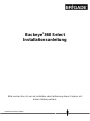 1
1
-
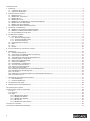 2
2
-
 3
3
-
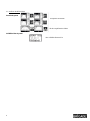 4
4
-
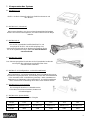 5
5
-
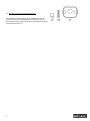 6
6
-
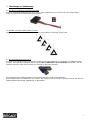 7
7
-
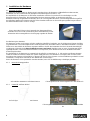 8
8
-
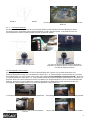 9
9
-
 10
10
-
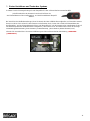 11
11
-
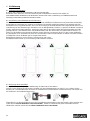 12
12
-
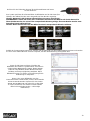 13
13
-
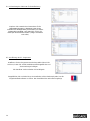 14
14
-
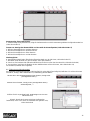 15
15
-
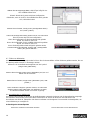 16
16
-
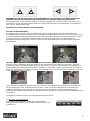 17
17
-
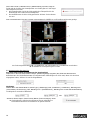 18
18
-
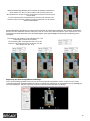 19
19
-
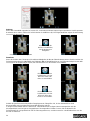 20
20
-
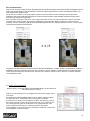 21
21
-
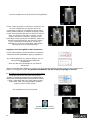 22
22
-
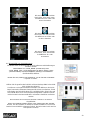 23
23
-
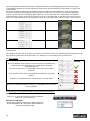 24
24
-
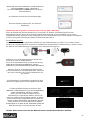 25
25
-
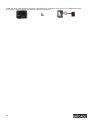 26
26
-
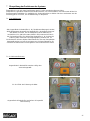 27
27
-
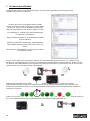 28
28
-
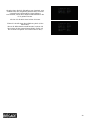 29
29
-
 30
30
-
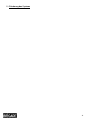 31
31
-
 32
32
-
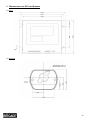 33
33
-
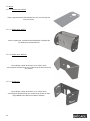 34
34
-
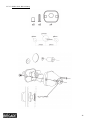 35
35
-
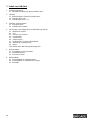 36
36
-
 37
37
-
 38
38
-
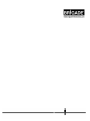 39
39
Brigade BN360 USB (4648D) Installationsanleitung
- Typ
- Installationsanleitung
Verwandte Papiere
-
Brigade BN360 USB v1.0 (4648A) Installationsanleitung
-
Brigade BN360-300-USB (5805) Installation & Operation Guide
-
Brigade BN360-200-USB (5210B) Installation & Operation Guide
-
Brigade BN360-200-USB (5210A) Installation & Operation Guide
-
Brigade BN360-300 (5800) Benutzerhandbuch
-
Brigade BN360-000 (4483A) Benutzerhandbuch
-
Brigade BE-145M (1348) Installationsanleitung
-
Brigade BS-8000 (4530) Benutzerhandbuch
-
Brigade BE-964M (1354) Installationsanleitung
-
Brigade MDR-504XX-XXXX (Various) Benutzerhandbuch